ዝርዝር ሁኔታ:
- ደረጃ 1 አቅርቦቶች
- ደረጃ 2: 3 ዲ ማተም
- ደረጃ 3 ሥዕል
- ደረጃ 4 የወረዳ ግንኙነት
- ደረጃ 5: መሰብሰብ;
- ደረጃ 6: የመተግበሪያ ቅንብር
- ደረጃ 7 ኮድ
- ደረጃ 8: የመጨረሻ

ቪዲዮ: IOT ሙድ አምፖል 8 ደረጃዎች (ከስዕሎች ጋር)

2024 ደራሲ ደራሲ: John Day | [email protected]. ለመጨረሻ ጊዜ የተሻሻለው: 2024-01-30 07:29




Fusion 360 ፕሮጀክቶች »
የመስቀለኛ መንገድ MCU (ESP8266) ፣ አርጂቢ ኤልኢዲዎች እና ጃር በመጠቀም የተሰራ የአይዮድ ሙድ መብራት። የመብራት ቀለሞች ብሊንክ መተግበሪያን በመጠቀም ሊለወጡ ይችላሉ። በዚህ መብራት ውስጥ ለማስቀመጥ 3 ዲ የታተመውን የቶኒ ስታርስ የመታሰቢያ ሐውልት መርጫለሁ። ማንኛውንም ዝግጁነት ያለው ሐውልት መውሰድ ይችላሉ ወይም እኔ እንዳደረግኩት 3 ዲ ማተም ይችላሉ።
ደረጃ 1 አቅርቦቶች

- መስቀለኛ MCU (ESP8266)
- 5V LEDs (ቀይ ፣ አረንጓዴ እና ሰማያዊ)
- ማሰሮ
- ሐውልት
- 3 ዲ የታተሙ ክፍሎች
- ቀለም መቀባት
- 5V ማይክሮ ዩኤስቢ አስማሚ
ደረጃ 2: 3 ዲ ማተም



- ለ STL ፋይሎች ጠቅ ያድርጉ
- ቶኒ ስታርስ ሞዴል
- የብረት ሰው ራስ ሞዴል
- 3 ዲ አስፈላጊዎቹን 3 ዲ አምሳያዎች በከፍተኛ ጥራት ያትሙ።
ደረጃ 3 ሥዕል




- ሁሉንም የ3 -ል ህትመቶች እና የጃር ካፕን በነጭ ቀለም ቀባሁ።
- ትክክለኛው የቀለም ቁሳቁስ ካለዎት ወይም እንደ እኔ ቀለም መቀባት ከቻሉ የሚፈለገውን ባለቀለም 3 ዲ አምሳያን በቀጥታ ማተም ይችላሉ።
ደረጃ 4 የወረዳ ግንኙነት



- በወረዳ ዲያግራም ላይ እንደሚታየው ሁሉንም ግንኙነቶች ያድርጉ።
- GND ~ GND
- D2 ~ ቀይ
- D3 ~ አረንጓዴ
- D4 ~ ሰማያዊ
ደረጃ 5: መሰብሰብ;




- ውሃ የማይገባ ሙጫ በመጠቀም ሐውልቱን በመሠረት ላይ ያድርጉት።
- ነጭ ቀለም ለሠራሁት መሠረት የሚረጭ ቆርቆሮ ቆብ ተጠቅሜአለሁ።
- ውሃውን በጠርሙሱ ውስጥ ይሙሉት እና ክዳኑን ይዝጉ።
- አሁን NodeMCU ን በ 3 ዲ የታተመ መያዣ ውስጥ ያስገቡ እና ሙጫ በመጠቀም በጃር መሠረት (ማለትም ከላይ) ላይ ያድርጉት።
ደረጃ 6: የመተግበሪያ ቅንብር



- ለመተግበሪያ ጠቅ ያድርጉ
- መተግበሪያውን ይጫኑ ፣ መለያ ይፍጠሩ እና ይግቡ።
- አዲስ ፕሮጀክት ይፍጠሩ ፣ ቦርዱን እንደ ESP8266 ይምረጡ።
- በኮዱ ውስጥ የምንጠቀምበትን የፕሮጀክቱን የማረጋገጫ ኮድ በኢሜልዎ ውስጥ ይቀበላሉ።
- በአክል አዝራሩ ላይ ጠቅ ያድርጉ እና የ ZeRGBa ንዑስ ፕሮግራምን ያክሉ።
- መግብር ላይ ጠቅ ያድርጉ R ~ GP4 ፣ G ~ GP0 ፣ B ~ GP2 እና የመልቀቂያ ቁልፍን ይልኩ።
ደረጃ 7 ኮድ




- ለብሊንክ አርዱዲኖ ቤተ -መጽሐፍት ጠቅ ያድርጉ
- የተሰጠውን አገናኝ ይክፈቱ እና የብላይንክ ዚፕ ፋይልን ያውርዱ።
- የአርዱዲኖ አይዲኢን ይክፈቱ እና የብሎንክ ቤተመፃሕፍት ከ Arketino IDE ከ Sketch-> ቤተ-መጽሐፍትን ያካትቱ->. Zip ቤተ-መጽሐፍትን ያክሉ።
- ኮዱን ከፋይሎች-> ምሳሌዎች-> ብሊንክ-> ቦርዶች_ዊፒ-> ESP8266_Standalone ይክፈቱ።
- በኢሜል የተቀበለውን የማረጋገጫ ኮድ ለጥፍ ይቅዱ።
char auth = "YourAuthToken";
የቤትዎን የ Wifi ስም እና የይለፍ ቃል ያስገቡ
char ssid = "YourNetworkName"; char pass = "YourPassword";
- ከዚያ የቦርዱን ዓይነት እንደ ESP8266 (NodeMCU) ይምረጡ
- ወደቡን ይምረጡ እና ኮዱን ይስቀሉ።
ደረጃ 8: የመጨረሻ




- መብራቱን ለማብራት 5V ማይክሮ ዩኤስቢ አስማሚውን ይውሰዱ።
- መብራቱን አብራ።
- መተግበሪያውን ይክፈቱ ፣ ከላይ በቀኝ በኩል ባለው የጨዋታ አዶ ላይ ጠቅ ያድርጉ።
- እና ያ ነው በመብራት ላይ የሚፈልጉትን ቀለም መምረጥ ይችላሉ።
የሚመከር:
3 ዲ የታተመ የ LED ሙድ አምፖል 15 ደረጃዎች (ከስዕሎች ጋር)

3 ዲ የታተመ የ LED ሙድ አምፖል - እኔ ሁል ጊዜ ይህንን የመብራት ፍላጎት አግኝቻለሁ ፣ ስለሆነም የ 3 ዲ ህትመትን እና አርዱዲኖን ከ LEDs ጋር የማዋሃድ ችሎታ መኖሩ የሚያስፈልገኝ ነገር ነበር። ጽንሰ -ሀሳቡ በጣም ቀላል ነው እናም ውጤቱ እጅግ አጥጋቢ ከሆኑ የእይታ እይታዎች አንዱ ነው። ሊያደርጓቸው የሚችሏቸው ልምዶች
DIY በቤት ውስጥ የተሠራ የጌጥ አምፖል 5 ደረጃዎች (ከስዕሎች ጋር)

DIY Homemade Fancy Lamp: እኔ በአሁኑ ሰዓት በወረዳዎች ላይ ትምህርት የምወስድ የኮሌጅ ተማሪ ነኝ። በክፍል ወቅት ፣ ለአንደኛ ደረጃ ት / ቤት ተማሪዎች አስደሳች ፣ ፈጠራ እና መረጃ ሰጭ የሆነ የእጅ ሥራ ፕሮጀክት ለመሥራት በጣም ቀላል ወረዳ ለመጠቀም ሀሳብ ነበረኝ። ይህ ፕሮጀክት የሚከተሉትን ያጠቃልላል
አርዱዲኖ ሞድ-አምፖል -4 ደረጃዎች (ከስዕሎች ጋር)

አርዱinoኖ ሞድ-አምፖል-Una mood lamp es una lámpara que se puede cambiar de color según el estado de ánimo de una persona. ሚ ሙድ መብራት utiliza un programa creado en Arduino usando el microcontrolador de Elegoo y neopixeles. Puedes መደበኛ መደበኛ ባለ ቀለም ቀለም በ medio de p
የእናቴ አምፖል - በ WiFi ቁጥጥር የሚደረግበት ዘመናዊ አምፖል -5 ደረጃዎች (ከስዕሎች ጋር)

የእናቴ መብራት - ዋይፋይ የሚቆጣጠረው ስማርት መብራት - ከ 230 ሺህ ዓመታት በፊት የሰው ልጅ እሳቱን መቆጣጠር ተምሯል ፣ ይህ በሌሊት መሥራት ሲጀምር እንዲሁም ከእሳቱ ውስጥ ብርሃንን በመጠቀም ወደ አኗኗሩ ትልቅ ለውጥ ያስከትላል። ይህ የቤት ውስጥ መብራት መጀመሪያ ነው ማለት እንችላለን። አሁን እኔ
የተሰበረ አምፖል አምፖል MkII: 11 ደረጃዎች
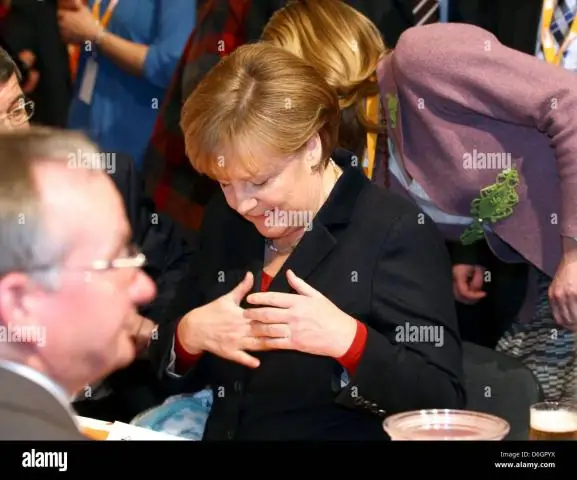
የተሰበረ አምፖል መብራት ኤምኬአይ - የዚህን መብራት የኤልዲኤን ሥሪትዬን እየሠራሁ ከብርሃን አምፖሉ የበለጠ ተፈጥሯዊ እንዲሆን እና አምፖሉ አሁንም እየሠራ ያለ ይመስላል። ይህ ውጤት ነው
